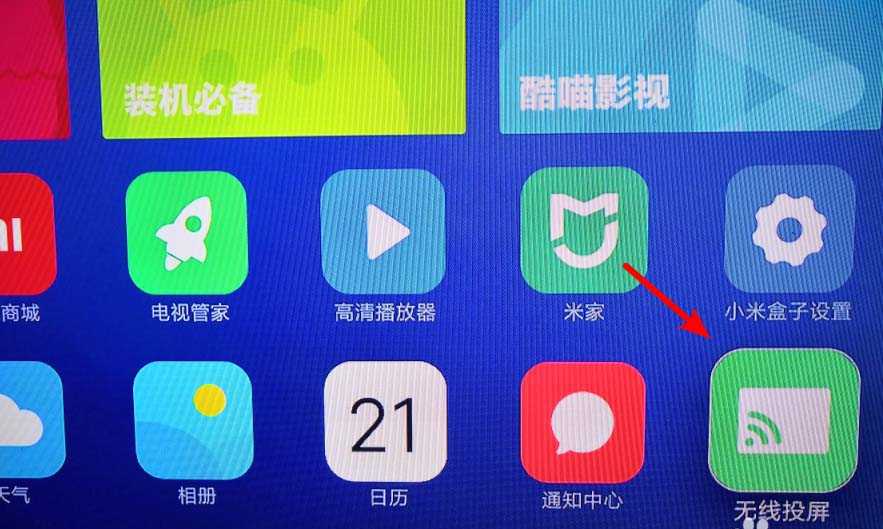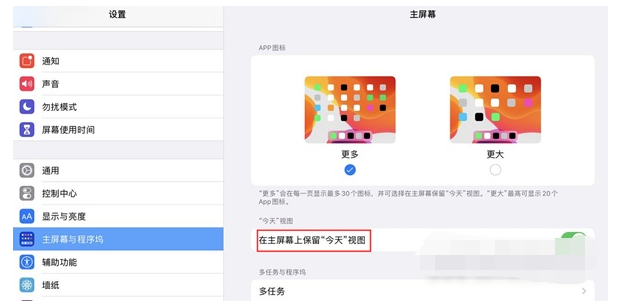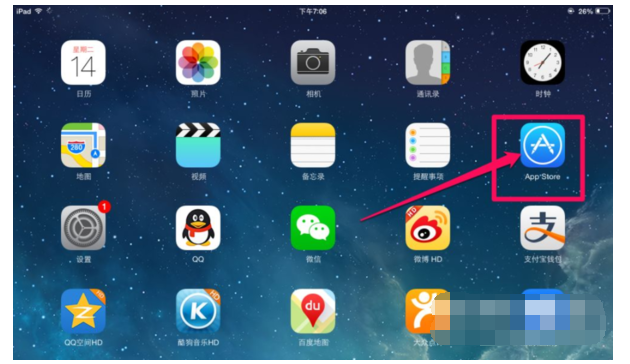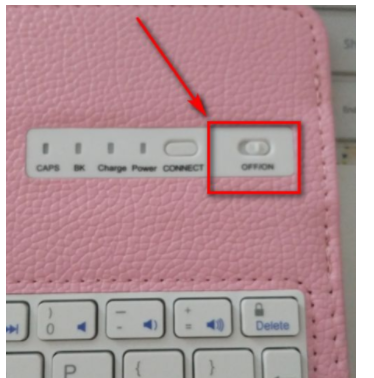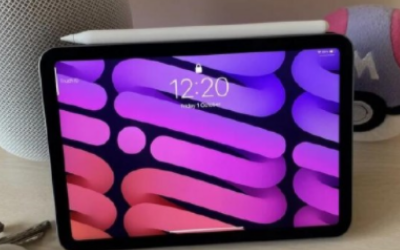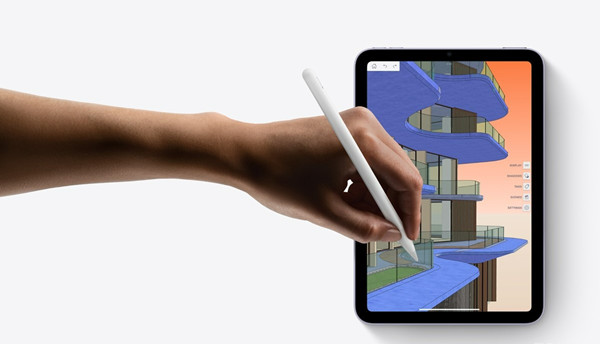iPadmini6录屏在哪开启
2022-12-19 803iPadmini6作为即将发布的mini平板系列,拥有着不大不小的尺寸,使用操作也是非常舒服,而且这款平板性能也是非常的强大,那么iPadmini6录屏在哪开启呢?就由小编来带大家往下看看吧。
iPadmini6录屏在哪开启
1、打开iPad mini6,在iPad mini6的程序坞找到“设置”,点击进入。
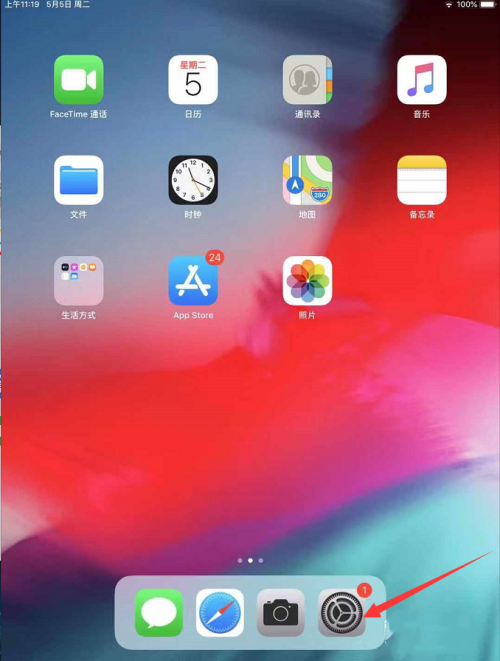
2、在设置中找到“控制中心”,进行点击。
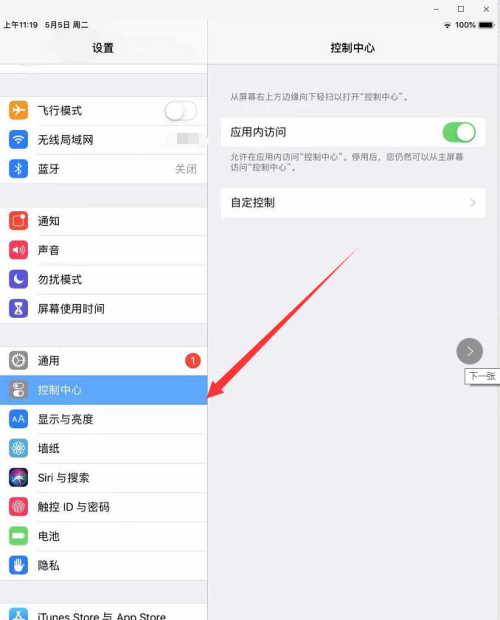
3、在控制中心中找到“自定控制”,进行点击。
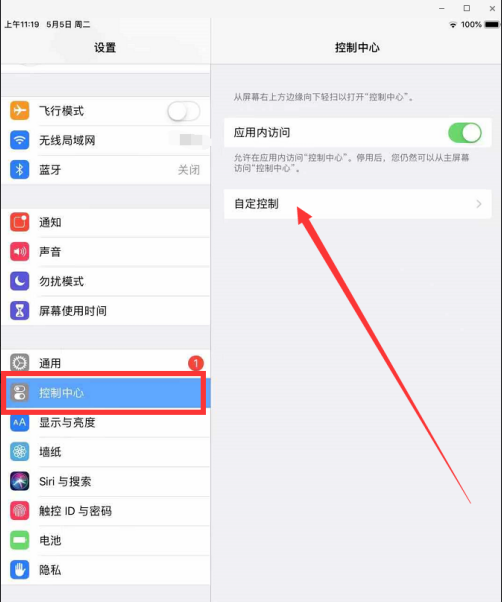
4、进入后,找到“屏幕录制”,点击前边的“+”号。
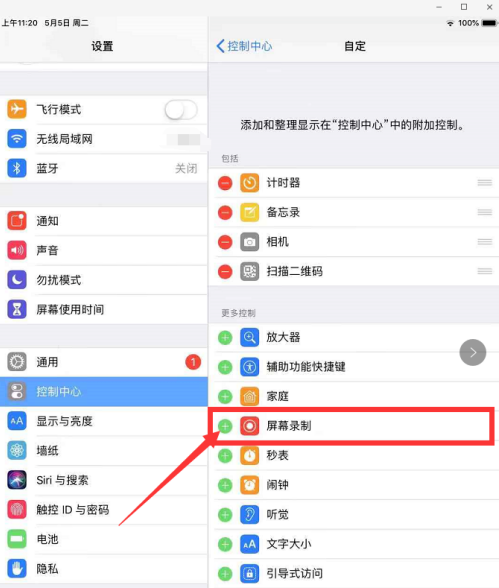
5、点击完后,即可将屏幕录制添加至控制中心。
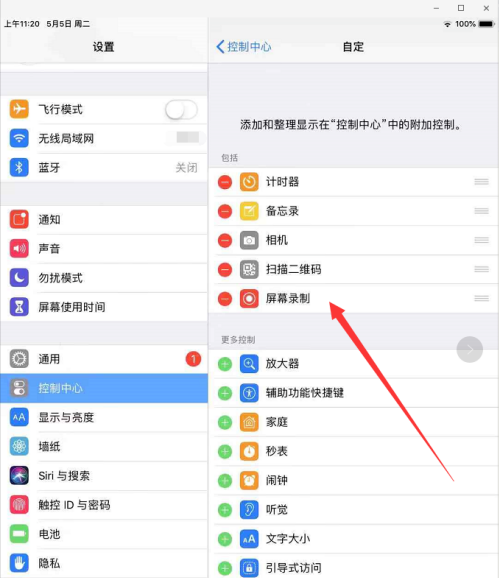
6、设置成功后,手势从右上角往下滑,调出控制中心,找到“屏幕录制”,进行点击。
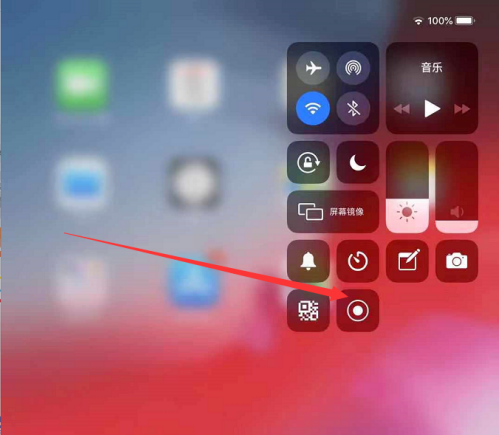
7、点击后,“屏幕录制”图标变红,回到桌面,在桌面上方有个“屏幕录制”的小图标。
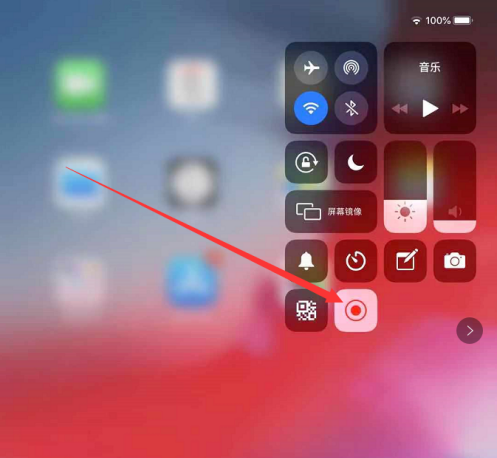
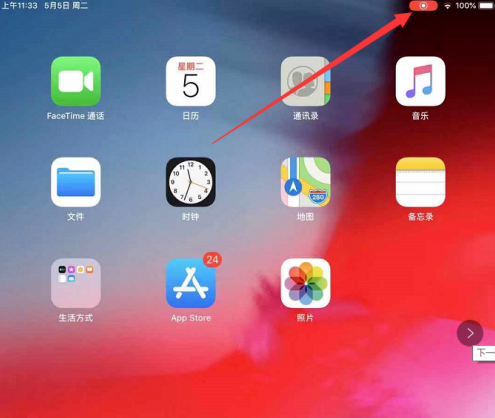
8、点击上方“屏幕录制”的小图标后,即会弹出是否停止录制的对话框。
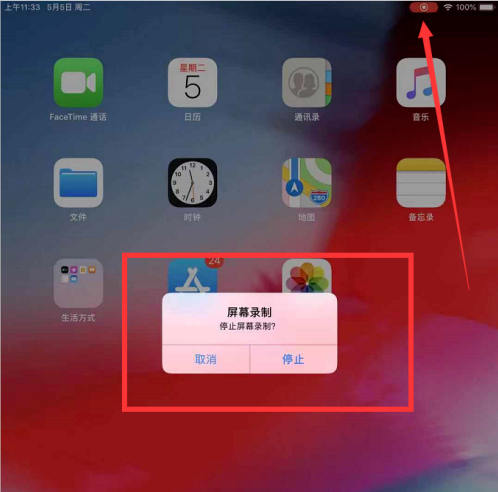
9、停止录制后,系统会在桌面最上方提示,屏幕录制视频已存储到“照片”中,最后去照片中查看即可。
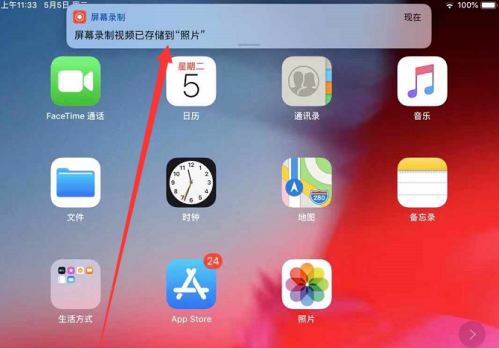
以上就是小编今日为大家带来的所有内容了,想要了解更多iPadmini6热门手机教程资讯,请多多关注果粉控。
相关资讯
查看更多最新资讯
查看更多-

- 完美万词王如何设置循环播放 开启循环播放功能流程一览
- 2023-05-31 1546
-

- 剪映如何使用镜像翻转 镜像翻转功能用法详解
- 2023-05-31 2796
-

- 时间规划局如何删除事件 删除记录事件方法介绍
- 2023-05-31 1742
-

- 腾讯会议在哪里取消会议预订 撤回预定会议流程一览
- 2023-05-31 1807
-

- 腾讯会议怎么开启会议字幕 设置会议字幕功能方法介绍
- 2023-05-31 2032
热门应用
查看更多-

- 快听小说 3.2.4
- 新闻阅读 | 83.4 MB
-

- 360漫画破解版全部免费看 1.0.0
- 漫画 | 222.73 MB
-

- 社团学姐在线观看下拉式漫画免费 1.0.0
- 漫画 | 222.73 MB
-

- 樱花漫画免费漫画在线入口页面 1.0.0
- 漫画 | 222.73 MB
-

- 亲子餐厅免费阅读 1.0.0
- 漫画 | 222.73 MB
-
 下载
下载
湘ICP备19005331号-4copyright?2018-2025
guofenkong.com 版权所有
果粉控是专业苹果设备信息查询平台
提供最新的IOS系统固件下载
相关APP应用及游戏下载,绿色无毒,下载速度快。
联系邮箱:guofenkong@163.com